Ansible adalah alat otomatisasi sumber terbuka yang digunakan untuk penyediaan perangkat lunak, manajemen konfigurasi, dan penerapan aplikasi. Ini memungkinkan Anda untuk menginstal, mengonfigurasi, dan menyebarkan aplikasi di beberapa sistem secara otomatis.
AWX adalah aplikasi berbasis web yang digunakan untuk mengontrol Ansible. Anda dapat mengelola Playbook, inventaris, Rahasia, dan pekerjaan terjadwal yang dimungkinkan dari antarmuka web AWX.
Fitur
- Mendukung banyak cloud seperti AWS, Azure, dan GCP
- Pelacakan Aktivitas Pengguna
- Meningkatkan efisiensi &keamanan
- Kontrol akses berbasis peran pengguna &Otentikasi
- Penjadwalan pekerjaan
- Pemberitahuan Terintegrasi
Dalam posting ini, kami akan menunjukkan cara menginstal AWX di server Debian 10.
Prasyarat
- Server yang menjalankan Debian 10.
- Sandi root dikonfigurasi untuk server.
Memulai
Pertama, perbarui semua paket sistem ke versi terbaru menggunakan perintah berikut:
apt-get update -y
Setelah semua paket diperbarui, instal paket lain yang diperlukan dengan perintah berikut:
apt-get install apt-transport-https ca-certificates software-properties-common unzip gnupg2 curl git -y
Setelah menginstal semua paket, Anda dapat melanjutkan ke langkah berikutnya.
Instal Memungkinkan
Selanjutnya, Anda perlu menginstal Ansible di sistem Anda. Secara default, versi terbaru dari Ansible tidak disertakan dalam repositori Debian 10. Jadi, Anda perlu menambahkan repositori Ansible ke APT. Anda dapat menambahkannya dengan perintah berikut:
echo "deb http://ppa.launchpad.net/ansible/ansible/ubuntu bionic main" | tee /etc/apt/sources.list.d/ansible.list
Setelah repositori ditambahkan, tambahkan kunci GPG dengan perintah berikut:
apt-key adv --keyserver keyserver.ubuntu.com --recv-keys 93C4A3FD7BB9C367
Selanjutnya, perbarui repositori dan instal Ansible versi terbaru dengan perintah berikut:
apt-get update -y
apt-get install ansible -y
Setelah Ansible diinstal, Anda dapat memverifikasi versi Ansible yang diinstal dengan perintah berikut:
ansible --version
Anda akan mendapatkan output berikut:
ansible 2.9.19 config file = /etc/ansible/ansible.cfg configured module search path = [u'/root/.ansible/plugins/modules', u'/usr/share/ansible/plugins/modules'] ansible python module location = /usr/lib/python2.7/dist-packages/ansible executable location = /usr/bin/ansible python version = 2.7.16 (default, Oct 10 2019, 22:02:15) [GCC 8.3.0]
Pada titik ini, Ansible diinstal di sistem Anda. Sekarang Anda dapat melanjutkan ke langkah berikutnya.
Instal Docker dan Tulis Docker
Selanjutnya, Anda perlu menginstal Docker dan Docker Compose ke sistem Anda. Secara default, versi terbaru Docker tidak tersedia di repositori default Debian 10. Jadi, Anda perlu menambahkan repositori Docker CE ke sistem Anda. Pertama, tambahkan kunci Docker dan repositori dengan perintah berikut:
curl -fsSL https://download.docker.com/linux/debian/gpg | apt-key add -
add-apt-repository "deb [arch=amd64] https://download.docker.com/linux/debian $(lsb_release -cs) stable"
Selanjutnya, perbarui repositori dan instal Docker CE dengan perintah berikut:
apt-get update -y
apt-get install docker-ce -y
Setelah Docker diinstal, verifikasi versi Docker dengan perintah berikut:
docker --version
Anda akan melihat output berikut:
Docker version 20.10.5, build 55c4c88
Selanjutnya, Anda perlu menginstal versi terbaru Docker Compose ke sistem Anda. Anda dapat mengunduh biner Docker Compose dengan perintah berikut:
curl -s https://api.github.com/repos/docker/compose/releases/latest | grep browser_download_url | grep docker-compose-Linux-x86_64 | cut -d '"' -f 4 | wget -qi -
Setelah unduhan selesai, atur izin yang tepat dengan perintah berikut:
chmod +x docker-compose-Linux-x86_64
Selanjutnya, pindahkan biner Docker Compose ke jalur sistem dengan perintah berikut:
mv docker-compose-Linux-x86_64 /usr/local/bin/docker-compose
Selanjutnya, verifikasi versi Docker Compose dengan perintah berikut:
docker-compose version
Anda akan mendapatkan output berikut:
docker-compose version 1.28.5, build c4eb3a1f docker-py version: 4.4.4 CPython version: 3.7.10 OpenSSL version: OpenSSL 1.1.0l 10 Sep 2019
Pada titik ini, Docker dan Docker Compose diinstal di sistem Anda. Sekarang Anda dapat melanjutkan ke langkah berikutnya.
Instal Node.js dan NPM
Selanjutnya, Anda perlu menginstal Node.js dan NPM di sistem Anda. Anda dapat menginstal Node.js dan NPM dengan perintah berikut:
apt-get install nodejs npm -y
npm install npm --global
Selanjutnya, instal dependensi Python lainnya dengan perintah berikut:
apt-get install python3-pip git pwgen -y
Selanjutnya, instal modul Docker Compose yang sesuai dengan versi Docker Compose Anda dengan perintah berikut:
pip3 install docker-compose==1.28.5
Setelah selesai, Anda dapat melanjutkan ke langkah berikutnya.
Catatan :Pastikan 1.28.5 cocok dengan versi Docker Compose yang diinstal di sistem Anda.
Instal AWX
Selanjutnya, Anda perlu menginstal AWX di sistem Anda. Pertama, unduh AWX dari repositori Git Hub dengan perintah berikut:
wget https://github.com/ansible/awx/archive/17.1.0.zip
Setelah unduhan selesai, unzip file yang diunduh dengan perintah berikut:
unzip 17.1.0.zip
Selanjutnya, ubah direktori menjadi installer dengan perintah berikut:
cd awx-17.1.0/installer/
Selanjutnya, buat kunci rahasia dengan menjalankan perintah berikut:
pwgen -N 1 -s 30
Anda akan mendapatkan output berikut:
3BgGA8MnM4gKTXV8r7vQhwjjNixO6o
Selanjutnya, edit file inventaris dan tentukan nama pengguna, kata sandi, dan kunci rahasia admin Anda:
nano inventory
Ubah baris berikut:
admin_user=admin admin_password=securepassword secret_key=3BgGA8MnM4gKTXV8r7vQhwjjNixO6o
Simpan dan tutup file setelah selesai kemudian instal AWX dengan menjalankan perintah berikut:
ansible-playbook -i inventory install.yml
Setelah AWX berhasil diinstal, Anda akan mendapatkan output berikut:
changed: [localhost]
TASK [local_docker : Create Docker Compose Configuration] *************************************************************************************
changed: [localhost] => (item={u'mode': u'0600', u'file': u'environment.sh'})
changed: [localhost] => (item={u'mode': u'0600', u'file': u'credentials.py'})
changed: [localhost] => (item={u'mode': u'0600', u'file': u'docker-compose.yml'})
changed: [localhost] => (item={u'mode': u'0600', u'file': u'nginx.conf'})
changed: [localhost] => (item={u'mode': u'0664', u'file': u'redis.conf'})
TASK [local_docker : Render SECRET_KEY file] **************************************************************************************************
changed: [localhost]
TASK [local_docker : Remove AWX containers before migrating postgres so that the old postgres container does not get used] ********************
ok: [localhost]
TASK [local_docker : Run migrations in task container] ****************************************************************************************
changed: [localhost]
TASK [local_docker : Start the containers] ****************************************************************************************************
changed: [localhost]
TASK [local_docker : Update CA trust in awx_web container] ************************************************************************************
changed: [localhost]
TASK [local_docker : Update CA trust in awx_task container] ***********************************************************************************
changed: [localhost]
TASK [local_docker : Wait for launch script to create user] ***********************************************************************************
ok: [localhost]
TASK [local_docker : Create Preload data] *****************************************************************************************************
changed: [localhost]
PLAY RECAP ************************************************************************************************************************************
localhost : ok=21 changed=12 unreachable=0 failed=0 skipped=73 rescued=0 ignored=1
Pada titik ini, AWX diinstal di sistem Anda. Sekarang Anda dapat melanjutkan untuk mengakses UI web AWX.
Akses AWX yang Memungkinkan
Sekarang, buka browser web Anda dan akses antarmuka web Ansible AWX menggunakan URL http://your-server-ip . Anda akan diarahkan ke halaman login AWX:

Berikan nama pengguna, kata sandi admin Anda, dan klik Log Dalam tombol. Anda akan melihat dasbor Ansible AWX di halaman berikut:
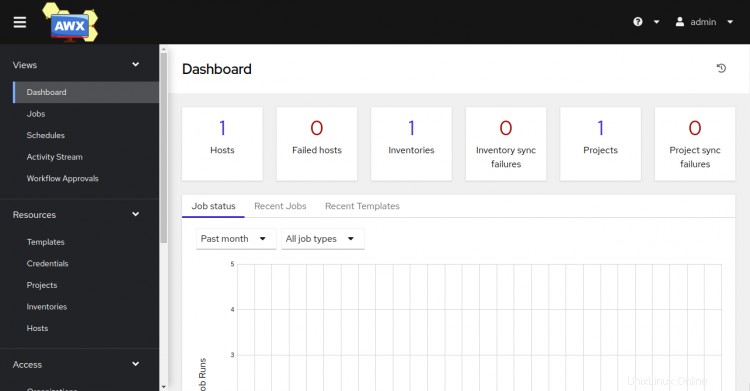
Kesimpulan
Selamat! Anda telah berhasil menginstal Ansible AWX di server Debian 10. Anda sekarang dapat dengan mudah mengelola buku pedoman, inventaris, dan pekerjaan yang dimungkinkan dari dasbor AWX. Jangan ragu untuk bertanya kepada saya jika Anda memiliki pertanyaan.